Как переместить и установить вертикальную панель задач в Windows 11

Многим не нравится новая панель задач, и они хотят использовать вертикальную панель задач в Windows 11.
Это возможно, и в этом руководстве мы покажем вам несколько способов сделать это, так что давайте начнем.
Как установить вертикальную панель задач в Windows 11?
1. Загрузите StartAllBack
- Перейдите в ваш браузер и посетите официальную страницу загрузки StartAllBack для Windows 11.
-
Затем нажмите на Кнопку загрузки, подождите, пока загрузка завершится, когда вы окажетесь на правильной странице.
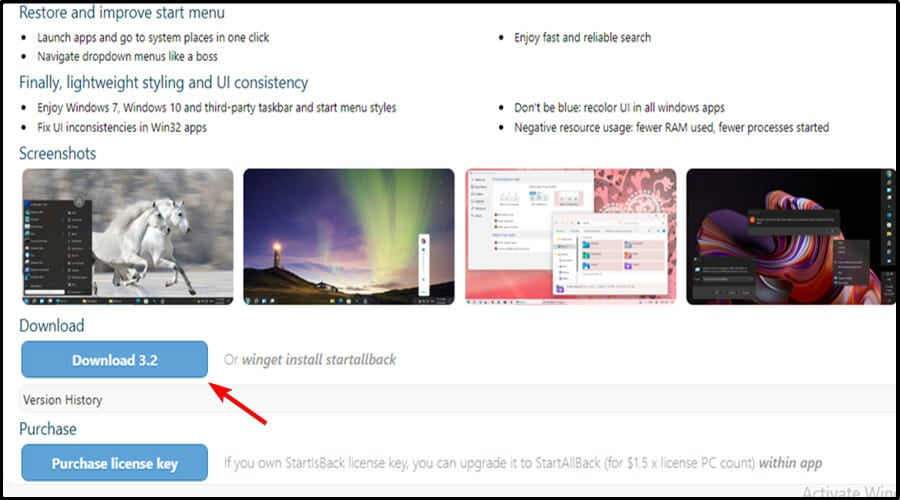
2. Установите StartAllBack
- После завершения загрузки дважды щелкните на исполняемом файле StartAllBack, который вы только что скачали.
-
На следующем экране нажмите Установить для всех или Установить для меня.
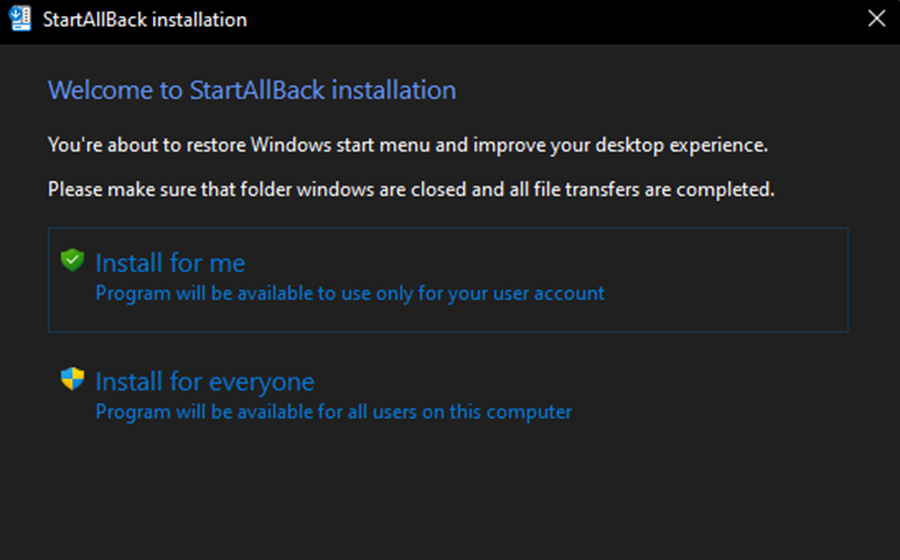
- Затем на экране контроля учетной записи пользователя нажмите Да и подождите, пока установка завершится.
Если вас волнует установка этого инструмента, у нас есть руководство, которое анализирует, насколько безопасен StartAllBack, так что не пропустите его.
3. Настройка StartAllBack
- Теперь, когда утилита установлена, пришло время ее настроить. Самый простой способ сделать это — воспользоваться мастером конфигурации StartAllBack, который только что появился на экране.
-
Вы можете выбрать из 3 различных тем — Правильная 11, Что-то вроде 10 и Ремастированная 7.
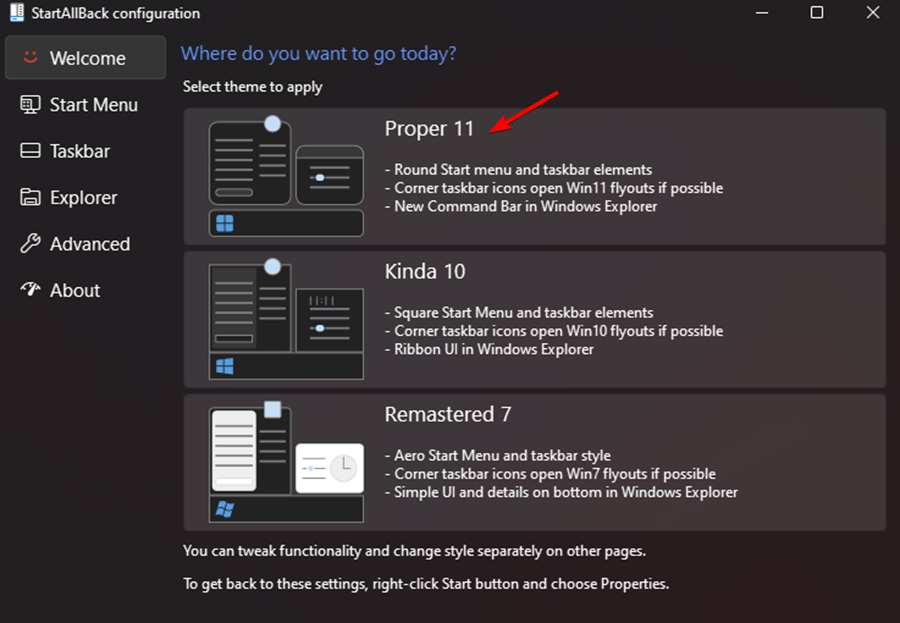
-
Затем в том же окне мастера щелкните на Панели задач в вертикальном меню слева.
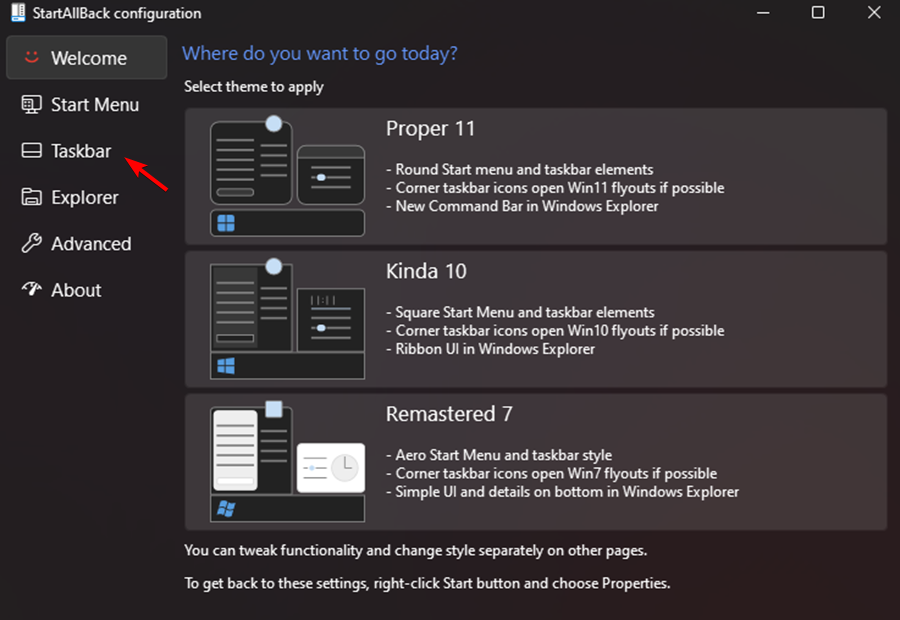
-
Выбрав Меню панели задач, перейдите на правую панель, перейдите в раздел Настроить поведение и суперспособности и измените Объединять кнопки панели задач и На вторичных панелях задач на Никогда.
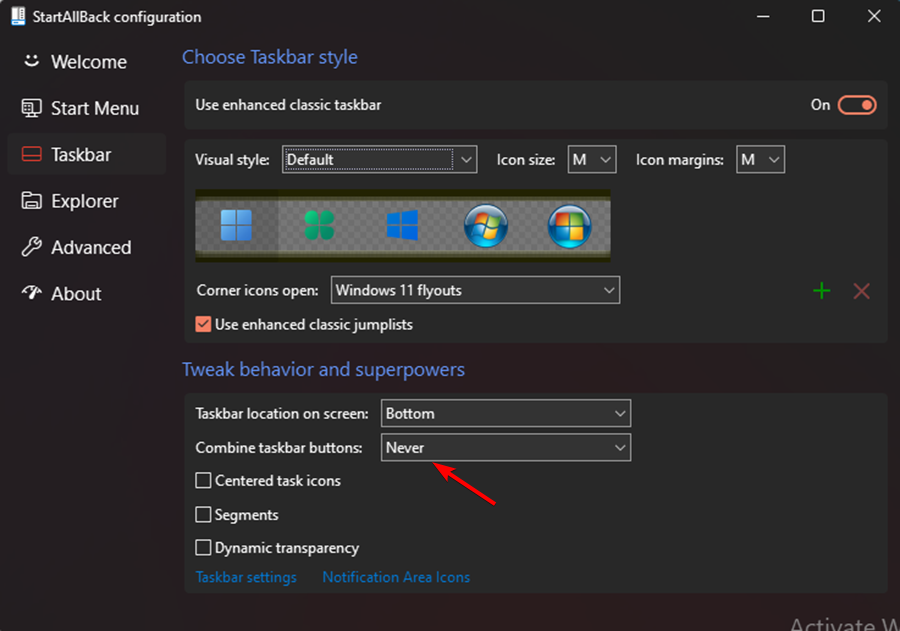
- Далее все, что осталось сделать, это разблокировать панель задач, чтобы вы могли свободно перемещать ее в любую часть экрана. Вы можете сделать это, просто щелкнув правой кнопкой мыши на панели задач и нажав Заблокировать все панели задач, чтобы разблокировать ее.
- Если вы следовали вышеуказанным инструкциям, вы успешно добились разблокированной и не объединенной панели задач в Windows 11.
Если вы когда-либо захотите прекратить использование этого инструмента, у нас есть отличное руководство, которое показывает, как отключить StartAllBack, так что не пропустите его.
ПРИМЕЧАНИЕ Один из лучших способов получить тот ретро-оттенок с разблокированной и не объединенной панелью задач — это программа Remastered 7. Читать больше по этой теме
- Как удалить Windows 11 и установить Windows 10
- Как купить продуктовый ключ Windows 11 (пошаговое руководство)
- Как установить Windows 11 без ненужного ПО (простой гид для всех)
- Как установить Windows 11 без интернета: Быстрая оффлайн настройка
Есть ли в Windows 11 настраиваемая панель задач?
Панель задач предлагает ограниченные возможности настройки, и она гораздо менее настраиваема, чем в предыдущих версиях.
Почему моя панель задач Windows не скрывается в полноэкранном режиме?
Чтобы активировать панель задач, у вас должно быть включено Автоматически скрывать панель задач в режиме рабочего стола в Параметрах.
Даже тогда, если она все еще видима в полноэкранном режиме, несмотря на ваши усилия скрыть ее, вероятно, есть приложения, работающие в фоновом режиме, которые мешают ей перейти в полноэкранный режим.
Почему панель задач двигается сама по себе?
Панель задач должна находиться внизу экрана, но иногда она перемещается в смещенное положение, например, на левую сторону. Обычно это вызвано временными ошибками.
Почему моя панель задач зависла?
Панель задач Windows 11 может зависать по многим причинам, включая неполное обновление операционной системы, ошибку в процессе обновления, повреждение файлов на вашем устройстве или в ваших учетных записях или проблему с проводником Windows.
Эта проблема с вертикальной панелью задач в Windows 11 может быть раздражающей. Тем не менее, мы надеемся, что некоторые из этих решений были для вас полезны.
Кроме того, пользователи, сталкивающиеся с другими проблемами с их панелью задач, могли получить пользу от чтения нашей статьи о том, как исправить неотзывчивую панель задач в Windows 10 (да, эти исправления все еще применимы к ОС Windows 11, несмотря на то, что речь идет о Windows 10).
Некоторые пользователи также обнаружили, что панель задач не центрирована в Windows 11 после обновления предварительной версии. Посмотрите наше руководство по решению проблемы с нецентрированной панелью задач Windows 11, и оно поможет вам обойти эту проблему.
Что касается настройки, у нас есть отличное руководство о том, как изменить размер панели задач в Windows 11, а также руководство о том, как сделать панель задач прозрачной в Windows 11.
Прежде чем вы уйдете, у нас также есть руководство о том, как переместить панель задач Windows 11 на верхнюю часть, так что не пропустите его для получения дополнительных решений.
Помогли ли вам вышеуказанные исправления? Поделитесь своими мыслями с нами в комментариях ниже.












